O ditado permite que você use a conversão de fala em texto para criar conteúdo no Office com um microfone e uma conexão confiável com a Internet. É uma maneira rápida e fácil de tirar suas ideias, criar rascunhos ou estruturas de tópicos e capturar anotações.
Como usar o ditado
-
Toque no ícone de microfone para começar a usar o ditado.
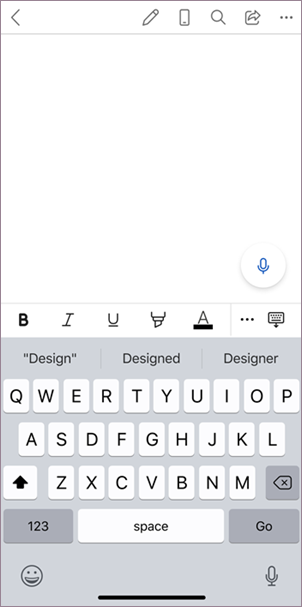
-
Aguarde até que o botão Ditar seja ativado e comece a escutar.
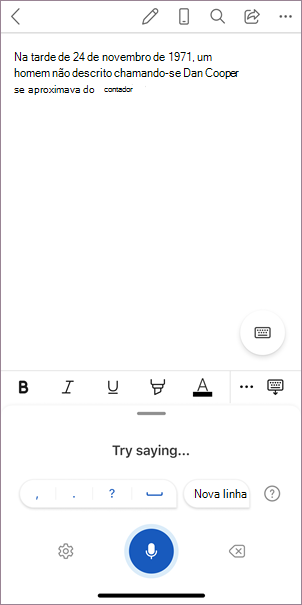
-
Comece a falar para ver o texto aparecer na tela.
Como usar o ditado
-
Toque no ícone de microfone para começar a usar o ditado.
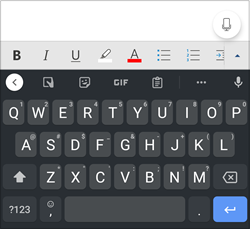
-
Aguarde até que o botão Ditar seja ativado e comece a escutar.
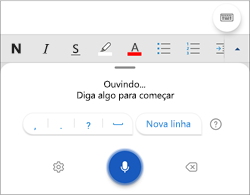
-
Comece a falar para ver o texto aparecer na tela.
Além de ditar o conteúdo, você pode falar comandos para adicionar pontuação, navegar pela página e inserir caracteres especiais.
Saiba mais sobre como usar o ditado no Word na área de trabalho e na Web
O que posso falar?
Além de ditar o conteúdo, você pode falar determinados comandos.
Comandos de email
|
|
|
|
|
|
|
|
|
|
Mais Informações
Por padrão, o Ditado é definido como o idioma do documento no Office.
Estamos trabalhando ativamente para melhorar esses idiomas e adicionar mais localidades e idiomas.
Idiomas com suporte
Chinês (China)
Inglês (Austrália)
Inglês (Canadá)
Inglês (Índia)
Inglês (Reino Unido)
Inglês (Estados Unidos)
Francês (Canadá)
Francês (França)
Alemão (Alemanha)
Hindi
Italiano (Itália)
Japonês
Português (Brasil)
Espanhol (Espanha)
Espanhol (México)
Idiomas de visualização *
Árabe (Bahrein)
Árabe (Egito)
Árabe (Arábia Saudita)
Búlgaro
Chinês (tradicional, Hong Kong)
Chinês (Taiwan)
Croata (Croácia)
Tcheco
Dinamarquês
Holandês (Países Baixos)
Inglês (Nova Zelândia)
Estoniano
Finlandês
Grego
Gujarati (Índia)
Hebraico
Húngaro
Irlandês
Coreano
Letão
Lituano
Maltês
Marathi (Índia)
Norueguês (Bokmål)
Polonês
Português (Portugal)
Romeno
Russo
Eslovaco
Esloveno
Sueco (Suécia)
Tâmil (Índia)
Telugu (Índia)
Tailandês
Turco (Turquia)
Vietnamita
* As linguagens de visualização podem ter menor precisão ou suporte limitado à pontuação.
Clique no ícone de engrenagem para ver as configurações disponíveis.
-
Idioma Falado: Exibir e alterar idiomas na lista suspensa
-
Microfone: Exibir e alterar o microfone
-
Pontuação automática: Ative ou desative a marca de seleção, se ela estiver disponível para o idioma escolhido
-
Filtro de profanidade: Mascarar frases potencialmente confidenciais com ***
-
Dizer "excluir" por si só remove a última palavra ou pontuação antes do cursor.
-
Dizer "excluir isso" remove o último enunciado falado.
-
Você pode aplicar negrito, itálico, sublinhado ou tachado em uma palavra ou frase. Um exemplo seria ditar "revisão até amanhã às 17h", em seguida, dizendo "negrito amanhã", o que deixaria você com "revisão até amanhã às 17h"
-
Experimente frases como "última palavra em negrito" ou "sublinhar última frase".
-
Dizer "adicionar aparência de comentário a isso amanhã" inserirá um novo comentário com o texto "Veja isso amanhã" dentro dele.
-
Dizer "adicionar comentário" por si só criará uma caixa de comentário em branco na qual você pode digitar um comentário.
Esse serviço não armazena seus dados de áudio ou texto transcrito.
Seus enunciados de fala serão enviados à Microsoft e usados apenas para fornecer resultados de texto.
Para obter mais informações sobre experiências que analisam seu conteúdo, consulte Experiências Conectadas no Office.
Não é possível localizar o botão ditar
Se você não conseguir ver o botão para iniciar o ditado:
-
Verifique se você está conectado com uma assinatura ativa do Microsoft 365
-
Ditar não está disponível no Office 2016 ou 2019 para Windows sem o Microsoft 365
O botão Ditar está esmaeçado
Se você vir que o botão Ditar está esmaeçado
-
Verifique se a anotação não está em Read-Only estado.
O microfone não tem acesso
Se você vir "Não temos acesso ao seu microfone":
-
Verifique se nenhum outro aplicativo ou página da Web está usando o microfone e tente novamente
-
Atualize, clique em Ditar e dê permissão para o navegador acessar o microfone
O microfone não está funcionando
Se você vir "Há um problema com o microfone" ou "Não é possível detectar o microfone":
-
Verifique se o microfone está conectado
-
Testar o microfone para verificar se ele está funcionando
Ditado não pode ouvi-lo
Se você vir "Ditado não pode ouvi-lo" ou se nada aparecer na tela como você dita:
-
Verifique se o microfone não está com mudo ativado
-
Ajustar o nível de entrada do microfone
-
Mover para um local mais silencioso
-
Se estiver usando um microfone interno, considere tentar novamente com um fone de ouvido ou microfone externo
Problemas de precisão ou palavras perdidas
Se você vir muitas palavras incorretas sendo saídas ou palavras perdidas:
-
Verifique se você está em uma conexão de Internet rápida e confiável
-
Evitar ou eliminar ruídos de fundo que possam interferir na sua voz
-
Tente falar mais deliberadamente
-
Verifique se o microfone que você está usando precisa ser atualizado










